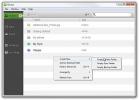Deaktiver automatisk terminering av applikasjoner som blokkerer avslutning av Windows 8
Du vet kanskje at Windows 8 leveres med en automatisk avslutte applikasjoner -funksjon som ser etter alle aktive konsoll- og GUI-baserte applikasjoner ved avstenging og omstart av systemet, og lukker dem med kraft. Selv om denne funksjonen hjelper deg raskt å avslutte alle disse applikasjonene og prosessene, som sitter fast i deadlock eller livelocks, trenger du ofte å lagre alle endringene som er gjort for å kjøre applikasjonen før Windows slår av system. Windows 8, akkurat som tidligere versjoner av Windows, lar systemadministratorer endre denne systemstengingspolitikken. Hvis du er en systemadministrator, kan du stille inn Windows til alltid å avbryte systemavstengning / omstartprosess til brukerne manuelt lukker alle de løpende konsoll- og GUI-baserte verktøyene. Ved hjelp av Microsoft Management Console snap-in, nemlig Local Group Policy Editor, enhver bruker som tilhører administratorer gruppe kan deaktivere automatisk terminering av programmer ved systemavslutning.
Nedleggingspolitikken omhandler også applikasjonene, som med tvang kan suspendere eller utsette Windows-avstengningsprosessen til oppgavene deres kjører. Disse søknadene sender en
forstyrrelsesanrop å avslutte prosessen, og deretter utføre oppgavene sine i bakgrunnen. Når alle ventende oppgaver er ferdige, sender de signal til Windows om å slå av / starte systemet på nytt. Hvis du deaktiverer automatisk avslutning av applikasjoner policyinnstilling, så blir ikke både CMD- og GUI-applikasjoner uten synlige toppnivåvinduer avsluttes, og du må enten avslutte oppgavene manuelt eller vente til de losser prosessene sine fra minnet.For å komme i gang, må du forsikre deg om at du har logget deg inn som administrator eller har krevd administrative rettigheter for å åpne og endre lokale retningslinjer. Først går du til Start-skjermen, skriv gpedit.msc, velg Apps fra høyre sidefelt og klikk deretter på gpedit i hovedvinduet.

Dette vil åpne Local Group Policy Editor. Nå, naviger til Datakonfigurasjon—> Administrative maler—> System—> Avstengingsalternativer. Bare dobbeltklikk Slå av automatisk avslutning av applikasjoner som blokkerer eller avbryter avslutning policyinnstilling.

Velg nå aktivert fra toppen, og klikk deretter Søke om etterfulgt av OK. Dette vil stille Windows til å lete etter applikasjoner uten toppnivå-vinduer ved systemstans, og suspendere systemstengingen så lenge prosessene deres kjører i bakgrunnen.

Lukk nå Local Group Policy Editor, og få opp Windows Run-konsollen ved å bruke Win + R-hurtigtastkombinasjonen. Bare skriv gpupdate / force og trykk Enter for å tvangsoppdatere den lokale gruppepolitikken.

For å sjekke om Windows avslutter konsoll- / GUI-applikasjonene uten synlig toppvindu, slår du av eller starter systemet på nytt. Hvis det tvangsopphører bakgrunnsappene, start deretter systemet på nytt, logg deg på brukerkontoen din og start deretter på nytt eller slå av systemet for å sjekke om automatisk avslutning av applikasjonsfunksjonen er deaktivert eller ikke.
Søke
Siste Innlegg
50 Beste Windows 8.1-temaer
Det være seg et program eller et helt operativsystem, muligheten ti...
Hvordan skrive Pinyin med tonemerker i Windows 10
Pinyin er viktig for alle som lærer å snakke kinesisk. Du vil finne...
Bitcasa: Gratis 10 GB og billig ubegrenset skylagring for å synkronisere / sikkerhetskopiere data
Se for deg en verden uten lokal lagring og harddiskplater som er i ...